Jei turite originalių piktogramų rinkinį arba patys žinote, kaip kurti piktogramas iš savo nuotraukų ir paveikslėlių, turite sugebėti pakeisti failo piktogramas. Tai daroma per trumpą laiką.
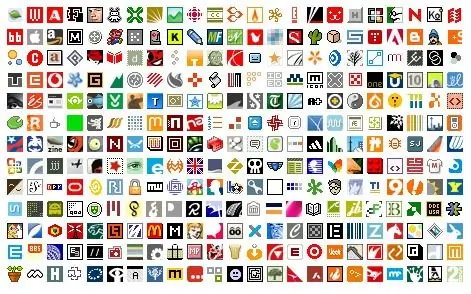
Būtinas
Kompiuteris, failas, piktogramų failas su „Ico“plėtiniu
Nurodymai
1 žingsnis
Eikite į „Explorer“. Spustelėkite meniu „Įrankiai“- „Aplanko parinktys“.
2 žingsnis
Naujame lange eikite į skirtuką "Failų tipai". Palaukite, kol baigsis atsisiuntimas. Pažymėkite failų, kurių piktogramą norite pakeisti, tipą ir spustelėkite mygtuką „Išplėstinė“.
3 žingsnis
Naujame lange bus parodyta tikroji piktograma. Spustelėkite mygtuką Keisti piktogramą …. Bus parodytas langas „Change Icon“, kuriame bus rodomos standartinės „Windows“piktogramos. Pažymėkite norimą ir spustelėkite „Gerai“. Jei jūsų netenkina standartinės parinktys, spustelėkite mygtuką Naršyti ir kompiuteryje ieškokite iš anksto sukurtos piktogramos parinkties. Patvirtinkite veiksmą paspausdami mygtuką „Gerai“visuose atidarytuose languose.






